Если вы только что купили новый гаджет, первое, что вы хотите сделать, это вытащить его из упаковки и попробовать сразу.
Ниже мы поговорим о процессе настройки смартвэка и о том, как его использовать.
В этом руководстве рассказывается, как настроить Apple Watch, Apple Watch 2 или Apple Watch 3, поскольку это почти тот же процесс для всех трех устройств.
- Наш окончательный путеводитель по покупке Apple Watch: что вам нужно знать
Перед установкой Apple Watch
Сопротивляйтесь соблазну немедленно надеть его.
Это кнопки отпускания группы, нажмите и удерживайте один, и сдвиньте ленту сбоку, чтобы удалить ее.
Теперь положите свои часы на ровную поверхность;
Нажмите боковую кнопку (в форме таблетки), чтобы включить Watch, и коснитесь Start Pairing на Watch и в приложении Apple Watch на вашем телефоне.
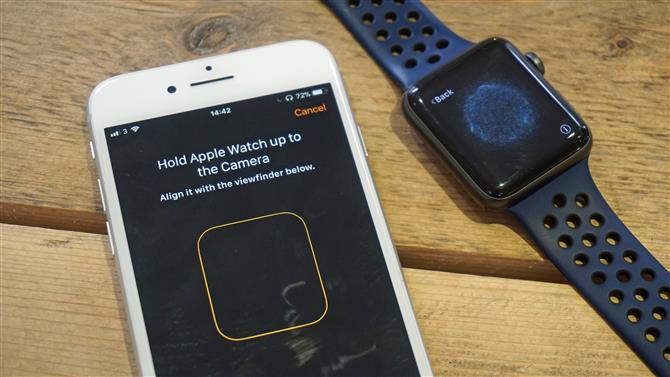
Во время настройки вам будет предложено указать, какое запястье вы будете носить Watch on.
Не беспокойтесь, если вы не уверены, потому что все эти настройки можно настроить позже из приложения iPhone.
Для обеспечения безопасности в случае, если ваши часы украдены, установите код доступа во время первоначальной установки.
Вас спросят, хотите ли вы, чтобы Watch разблокировался, когда вы разблокируете свой iPhone (пока вы носите часы).
Код пароля по умолчанию — четыре цифры, но нажатие кнопки «Добавить длинный пароль» позволяет ввести 10-значное число.
Дополнительная защита
Вы также можете включить параметр «Удалить данные», который выполняется в приложении Apple Watch на вашем iPhone после первоначальной настройки (смотрите в разделе «Мои часы»>Passcode).
Возвращаясь к настройке: когда вы спрашиваете, устанавливать ли все приложения Watch, входящие в ваши приложения для iPhone, мы считаем более разумным их позднее установить, чтобы ускорить процесс установки.

Если вы настроите Apple Watch с LTE, вам будет предложено ввести данные для вашего оператора.
Наконец, Apple Watch синхронизируется с вашим iPhone, и вы можете использовать его, как только это закончится (требуется несколько минут).
Настройка главного экрана
В приложении Apple Watch на вашем iPhone прокрутите вниз, чтобы найти две группы приложений.

Приложения сторонних приложений поставляются с iPhone-приложением.
Некоторые приложения также предоставляют Glances, которые дают быстрый доступ к ключевым функциям, когда вы выдвигаете палец вверх от нижней части часового пояса).
Приложения переупорядочиваются (и сторонние) удаляются непосредственно с главного экрана Watch.
Чтобы удалить стороннее приложение (обозначенное крестиком вверху слева), быстро нажмите значок и выберите «Удалить приложение».
Сделать приложение в приложении iPhone намного проще.
Какие настройки вы хотите изменить сразу?
Apple Watch — гораздо более сложное существо, чем вы могли себе представить, с множеством вариантов, распространенных в нескольких областях.
Первое, что нужно знать, это то, что для настройки параметров есть два места.
Приложение Apple Watch на вашем iPhone предоставляет гораздо больше, когда вы нажимаете My Watch, что делает его лучшим местом для начала.
Предельные прерывания
Получение многих уведомлений в Apple Watch скоро станет огромным.
Если вы выберете первый, параметры телефона будут приведены ниже; Уведомления на вашем iPhone.

Настройка уведомлений
Нажмите «Пользовательский», чтобы выбрать поведение уведомлений приложения на вашем часовом поясе.
В некоторых приложениях есть более сложные уведомления.
Избавьтесь от красной точки
Если вы пропустите уведомление, красная точка появится в верхней части часового пояса.
Увеличьте свою конфиденциальность
Хотя маленький экран Watch’s делает его довольно конфиденциальным, вы можете скрыть содержимое предупреждений.
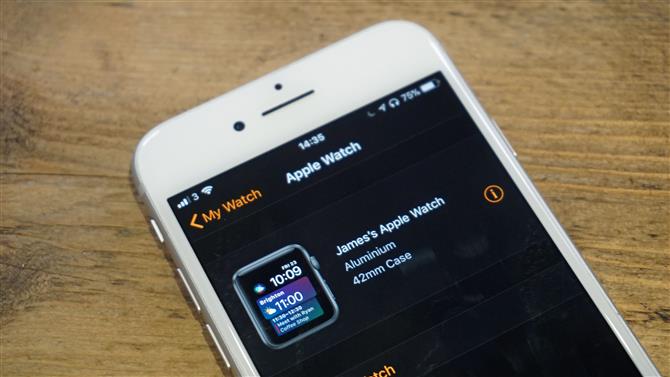
Проверить наличие обновлений
Одной из важных функций, обнаруженных в приложении Apple Watch, которое не является на самом устройстве, является обновление программного обеспечения. Обновление программного обеспечения, и приложение проверяет наличие новой версии Watch OS и позволяет вам установить ее.
Ваши часы должны заряжаться и иметь как минимум 50% заряда батареи.
- Как загрузить watchOS 4
Автоматическое обновление приложений
Чтобы сохранить необходимость запоминать новые приложения, нажмите «Общие»>Автоматическая загрузка и включение автоматической загрузки приложений.
Теперь, когда вы устанавливаете приложение iPhone с компонентом Apple Watch, оно автоматически появляется на главном экране Watch.
Проверьте использование
Ваш Apple Watch, вероятно, имеет только 8 ГБ памяти (некоторые из них имеют 16 ГБ), которые могут быстро заполниться, потому что доступно только 5,9 ГБ. Применение.
Быстрая перемотка времени
Если вам нужно немного подождать несколько часов, нажмите «Настройки» на главном экране Apple Watch и выберите «Время».
Это влияет только на лицо часов;
Настройки
Проведите пальцем вверх со стороны часового пояса, чтобы открыть «Взгляды», а затем проведите пальцем прямо до самого левого края экрана: «Настройки».
Он содержит ярлыки, которые переключают режим AirPlane, Do Not Disturb и Silent Mode с помощью только крана.
Найдите свой iPhone
Большая кнопка в нижней части экрана «Настройки» используется для того, чтобы сообщить вашему iPhone испускать пинговый шум (напоминающий подводный радар).
- Наш окончательный руководство Apple Watch: группы, модели и новейшее программное обеспечение
